Darbs Windows 8 - 1. daļa

- 4403
- 1232
- Hubert Buckridge DDS
2012. gada rudenī populārākā Microsoft Windows operētājsistēma pasaulē pirmo reizi 15 gadu laikā ir piedzīvojusi patiešām nopietnas ārējas izmaiņas: pirmā laika “start” un galddatoru vietā, ko mēs zinām, uzņēmums ieviesa a Pilnīgi atšķirīgs jēdziens. Un, kā izrādījās, noteikts skaits lietotāju, kuri ir pieraduši strādāt iepriekšējās Windows OS versijās, bija kaut kādā neskaidrībā, mēģinot atrast piekļuvi dažādām operētājsistēmas funkcijām.
Kaut arī daži no jaunajiem Microsoft Windows 8 elementiem šķiet intuitīvi saprotami (piemēram, sākotnējā ekrāna lietojumprogrammu krātuve un flīzes), vairāki citi, piemēram, sistēmas atjaunošana vai daži vadības paneļa standarta elementi, atrod tas bija grūti. Runa par to, ka daži lietotāji, pirmo reizi iegādājoties datoru ar iepriekš instalētu Windows 8 sistēmu, vienkārši nezinu, kā to izslēgt.
Visiem šiem lietotājiem un pārējiem, kuri vēlas ātri un bez grūtībām atrast visas labi, nosakot vecās logu funkcijas, kā arī sīkāk uzziniet par jaunajām operētājsistēmas iespējām un to izmantošanu, es nolēmu to uzrakstīt teksts. Pašlaik, kad es to rakstu, es neatstāju cerību, ka tas nebūs tikai teksts, bet gan materiāls, kuru var sakārtot grāmatā. Redzēsim, jo šī ir pirmā reize, kad es to ņemu kaut kā tik apjomīga.
cm. Arī: visi materiāli operētājsistēmā Windows 8
Ieslēgšana un izslēgšana, ieeja un izeja no sistēmas
Pēc tam, kad datoru ar instalēto Windows 8 operētājsistēmu vispirms tiks ieslēgta, kā arī tad, kad dators tiek izņemts no miega režīma, jūs redzēsit “bloķēšanas ekrānu”, kas aptuveni izskatīsies šādi:

Windows 8 bloķēšanas ekrāns (noklikšķiniet, lai palielinātu)
Šis ekrāns parāda laiku, datumu, informāciju par savienojumu un nokavētajiem notikumiem (piemēram, nelasītiem e -pasta ziņojumiem). Ja nospiežat spraugu vai ievadāt tastatūru, noklikšķiniet uz peles vai nospiediet pirkstu datora sensoro ekrānā, vai nu nekavējoties ievadāt sistēmu, vai arī, ja datorā ir vairāki lietotāju konti, vai arī jums jāievada a Ievadiet paroli, jūs redzēsit priekšlikumu izvēlēties kontu, kurā tas ir nepieciešams, un pēc tam ievadiet paroli, ja tas ir nepieciešams, lai iestatītu sistēmu.
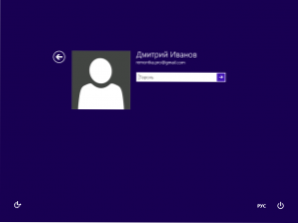
Ieeja Windows 8 (noklikšķiniet, lai palielinātu)
Izeja no sistēmas, kā arī citas operācijas, piemēram, izslēgšana, miegs un datora pārstartēšana, ir neparastās vietās, salīdzinot ar Windows 7. Lai atstātu sistēmu, sākotnējā ekrānā (ja neesat uz tās, noklikšķiniet uz pogas Windows), labajā pusē ir jānoklikšķina uz lietotāja nosaukuma, kā rezultātā izvēlne piedāvā izkāpiet no sistēmas, Bloķēt datoru vai nomainiet lietotāja iemiesojumu.
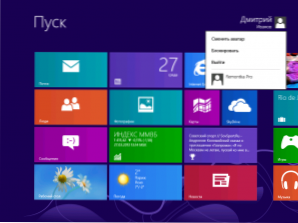
Bloķēšana un izvade (noklikšķiniet, lai palielinātu)
Datoru bloķēšana Tas nozīmē bloķēšanas ekrāna iekļaušanu un nepieciešamību ievadīt paroli, lai turpinātu darbu (ja parole tika instalēta lietotājam, pretējā gadījumā bez tā būs iespējams ievadīt). Tajā pašā laikā visas iepriekš palaistās lietojumprogrammas nav slēgtas un turpina strādāt.
Izrakstīties nozīmē visu pašreizējā lietotāja programmu izbeigšanu un izeju no sistēmas. Šajā gadījumā tiek parādīts arī Windows 8 bloķēšanas ekrāns. Ja jūs strādājat pie svarīgiem dokumentiem vai veicat citu darbu, kura rezultāti ir jāglābj, dariet to pirms aiziešanas no sistēmas.
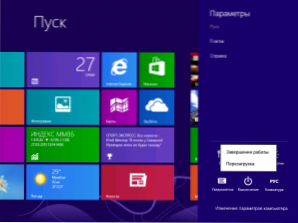
Izslēdziet Windows 8 (noklikšķiniet, lai palielinātu)
Lai izslēgt, Pārlādēt vai Lai pārspētu Dators, jums būs nepieciešams Windows 8 inovācija - panelis Valdzinājums. Lai piekļūtu šim panelim un operācijām ar datora jaudu, tulkojiet peles rādītāju uz vienu no ekrāna taisnajiem leņķiem un nospiediet apakšējo ikonu "parametri" uz paneļa, pēc tam - uz ikonas "izslēgšana", kas parādījās ikona. Jūs tiks uzaicināts tulkot datoru Miega režīms, Izslēdz to vai Pārlādēt.
Sākotnējā ekrāna izmantošana
Sākotnējais ekrāns Windows 8 ir tas, ko redzat tūlīt pēc datora lejupielādes. Šajā ekrānā ir uzraksts "Start", lietotāja nosaukums, kas strādā pie datora un Windows 8 metro lietojumprogrammu flīzes.
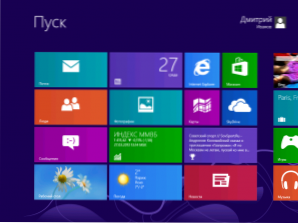
Windows 8 Sākotnējais ekrāns
Kā redzat, sākotnējam ekrānam nav nekā kopīga ar Windows operētājsistēmas iepriekšējo versiju darbvirsmu. Faktiski Windows 8 "darbvirsma" tiek parādīta kā atsevišķa lietojumprogramma. Tajā pašā laikā jaunajā versijā tiek nodalītas programmas: vecās programmas, ar kurām esat pieradis, tiks palaistas uz darbvirsmas, tāpat kā iepriekš. Jaunas lietojumprogrammas, kas īpaši paredzētas Windows 8 interfeisam, ir nedaudz cita veida programmatūra, un tās tiks palaistas no sākotnējā ekrāna pilnā ekrānā vai “pievienota” formā, par kuru mēs runāsim vēlāk.
Kā palaist un aizvērt programmu Windows 8
Tātad, kas mums jādara sākotnējā ekrānā? Palaišanas lietojumprogrammas, no kurām dažas, piemēram, pasts, kalendārs, galddators, ziņas, Internet Explorer ir daļa no Windows 8. Lai Palaidiet jebkuru lietojumprogrammu Windows 8, Vienkārši noklikšķiniet uz viņa flīzes ar peli. Parasti, kad startē, Windows 8 lietojumprogrammas atveras visā ekrānā. Tajā pašā laikā jūs neredzēsit parasto "krustu", lai aizvērtu pieteikumu.
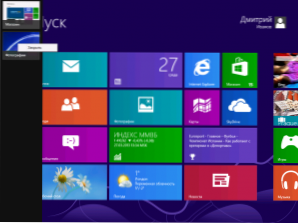
Viens veids, kā aizvērt Windows 8 lietojumprogrammu
Jūs vienmēr varat atgriezties sākotnējā ekrānā, noklikšķinot uz tastatūras pogas Windows. Jūs varat arī "satvert" lietojumprogrammas logu ārpus tā augšējās malas peles vidū un vilkt to ekrāna apakšējā daļā. Tādējādi jūs Aizveriet pieteikumu. Vēl viens veids, kā aizvērt atvērtās lietojumprogrammas Windows 8, ir uzzīmēt peles rādītāju ekrāna augšējā kreisajā stūrī, kā rezultātā tiks atvērts uzlaboto lietojumprogrammu saraksts. Ja konteksta izvēlnē noklikšķiniet uz jebkura no tām miniatūrām ar labo peles pogu un konteksta izvēlnē atlasiet “Aizvērt”, tad lietojumprogramma tiks aizvērta.
Windows 8 darbvirsma 8
Darbvirsma, kā jau minēts, tiek parādīts kā atsevišķa Windows 8 metro lietojumprogramma. Lai to sāktu, ir pietiekami, lai nospiestu atbilstošās flīzes uz sākotnējā ekrāna, kā rezultātā jūs redzēsit parasto attēlu - fona attēlu darbvirsmu, "grozu" un uzdevumjoslu.
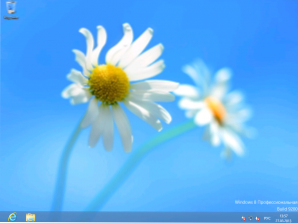
Windows 8 darbvirsma 8
Lielākā atšķirība starp darbvirsmu vai, drīzāk, uzdevumu paneļiem operētājsistēmā Windows 8 - pogas Startēšanas trūkums. Pēc noklusējuma tajā atrodas tikai nozīmītes, lai dēvētu programmu par "Explorer" un pārlūkprogrammas "Internet Explorer" palaišanu ". Šis ir viens no pretrunīgākajiem jauninājumiem jaunajā operētājsistēmā, un daudzi lietotāji dod priekšroku lietot trešās daļas programmatūru, lai atgrieztu pogu Windows 8.
Ļaujiet man jums atgādināt: lai atgriezties sākotnējā ekrānā Jūs vienmēr varat izmantot Windows taustiņu uz tastatūras, kā arī “karsto leņķi” kreisajā pusē zemāk.

